在 Applab 项目里导入 screen 及其他资源
在 Applab 里,你可以将一个项目里的 screen 屏幕页面以及声音、图片资源从一个项目导入到另一个项目。在 Applab 里的 设计 模式下,在 screen 屏幕页面下拉列表里找到 导入 screens 选项并点击就可以开始进行导入。操作之前,首先需要知道被导入项目的链接地址,确定从哪个项目将 screen 屏幕页面及其他资源导入到当前项目中。
要获取被导入项目的链接地址,在被导入项目的页面里,点击屏幕上方的 分享 按钮。如下图所示:

在弹出窗口中会显示项目的分享链接,此链接即被导入项目的链接地址。如下图所示:
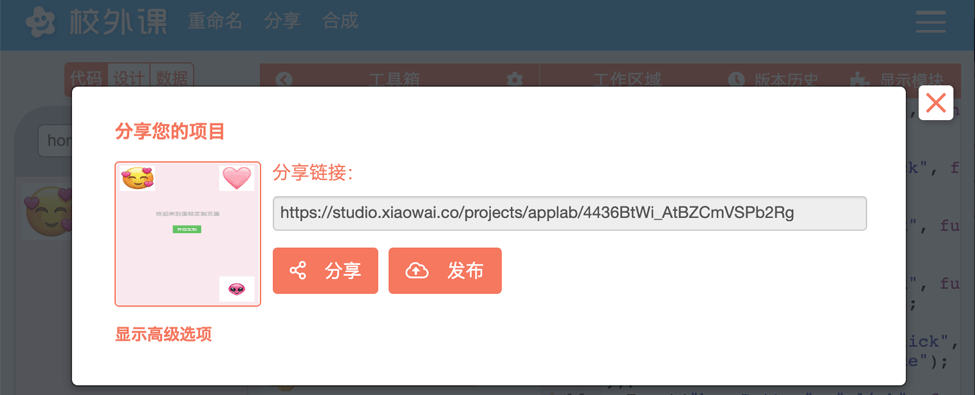
复制这个链接备用。在 Applab 当前项目页面里的 设计 模式下,在 screen 屏幕页面下拉列表里找到 导入 screens 选项并点击。如下图所示:
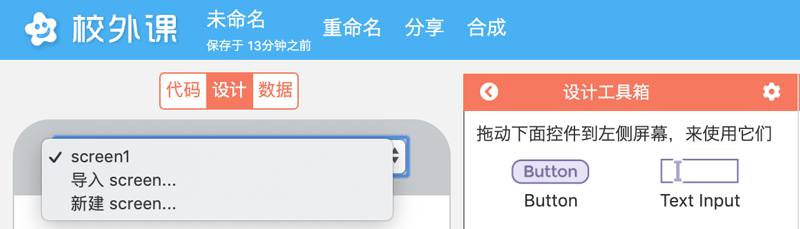
点击 导入 screens 后会弹出下面窗口:
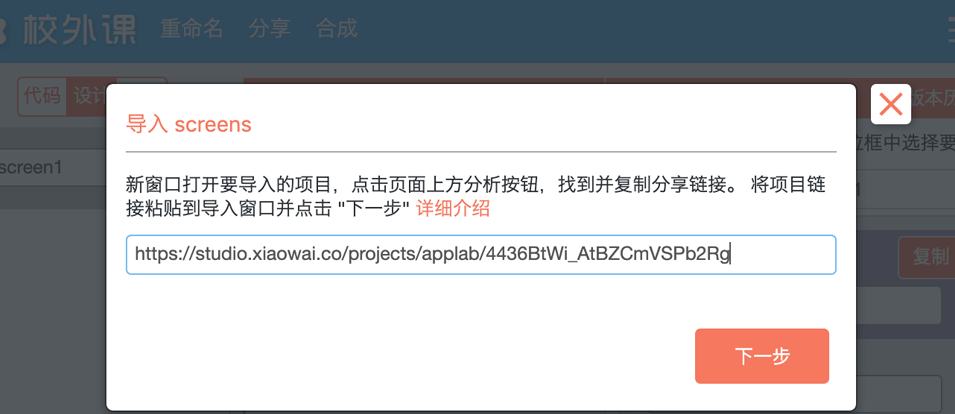
将上面复制的被导入项目链接输入到窗口中的输入框,然后点击 下一步 按钮。在随后弹出的窗口中选择要导入的内容,就可以进行导入了。如下图所示:
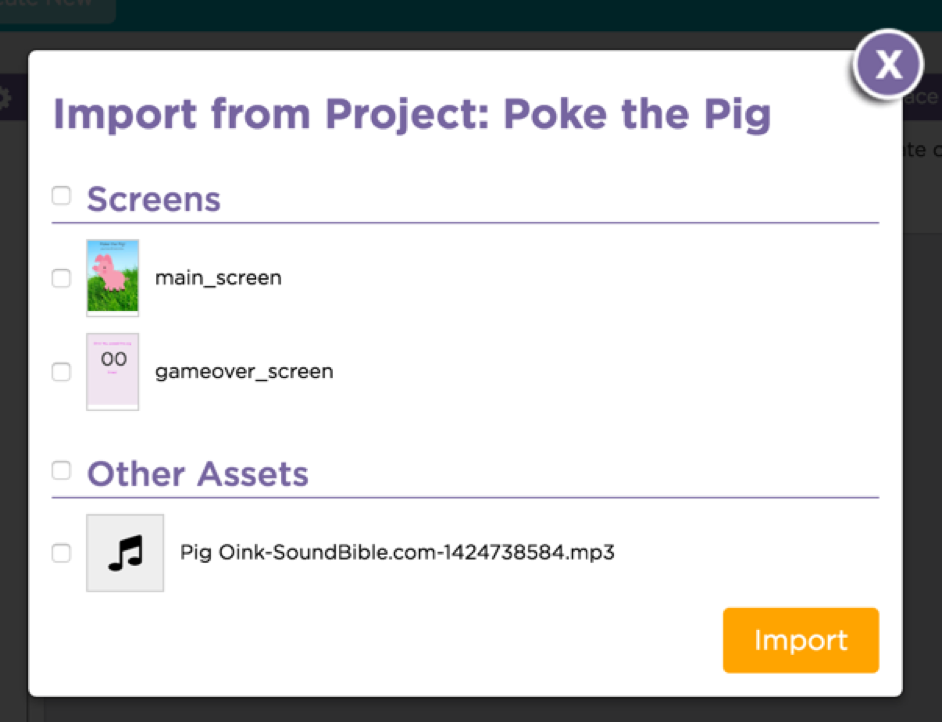
在导入 screen 屏幕页面时,屏幕页面中使用的资源(如图片、MP3)也会自动被导入到当前项目中。而其他的没在 screen 屏幕页面中使用的资源也会出现在导入选择列表中。选择需要导入的资源进行导入即可。
需要注意的是:
- 如果被导入的 screen 屏幕页面或资源名称在当前项目中已存在,在导入后当前项目中的相关内容会被替换。导入过程中对此会有警告提示信息,提醒哪些内容会被替换。如下图所示:

- 如果在被导入项目中有多个 screen 屏幕页面使用了同一个页面控件,可能会导致 screen 屏幕页面无法导致的问题。如果出现这样的问题,可以对相关 screen 屏幕页面进行修改,去掉相关共享页面控件相关内容,然后重新导入。
- UI Controls
- Canvas
- Data
- Turtle
- Control
- Math
- Variables
- Functions
- Advanced
- Maker
- Circuit